WindowXP优化技巧.docx
《WindowXP优化技巧.docx》由会员分享,可在线阅读,更多相关《WindowXP优化技巧.docx(50页珍藏版)》请在冰豆网上搜索。
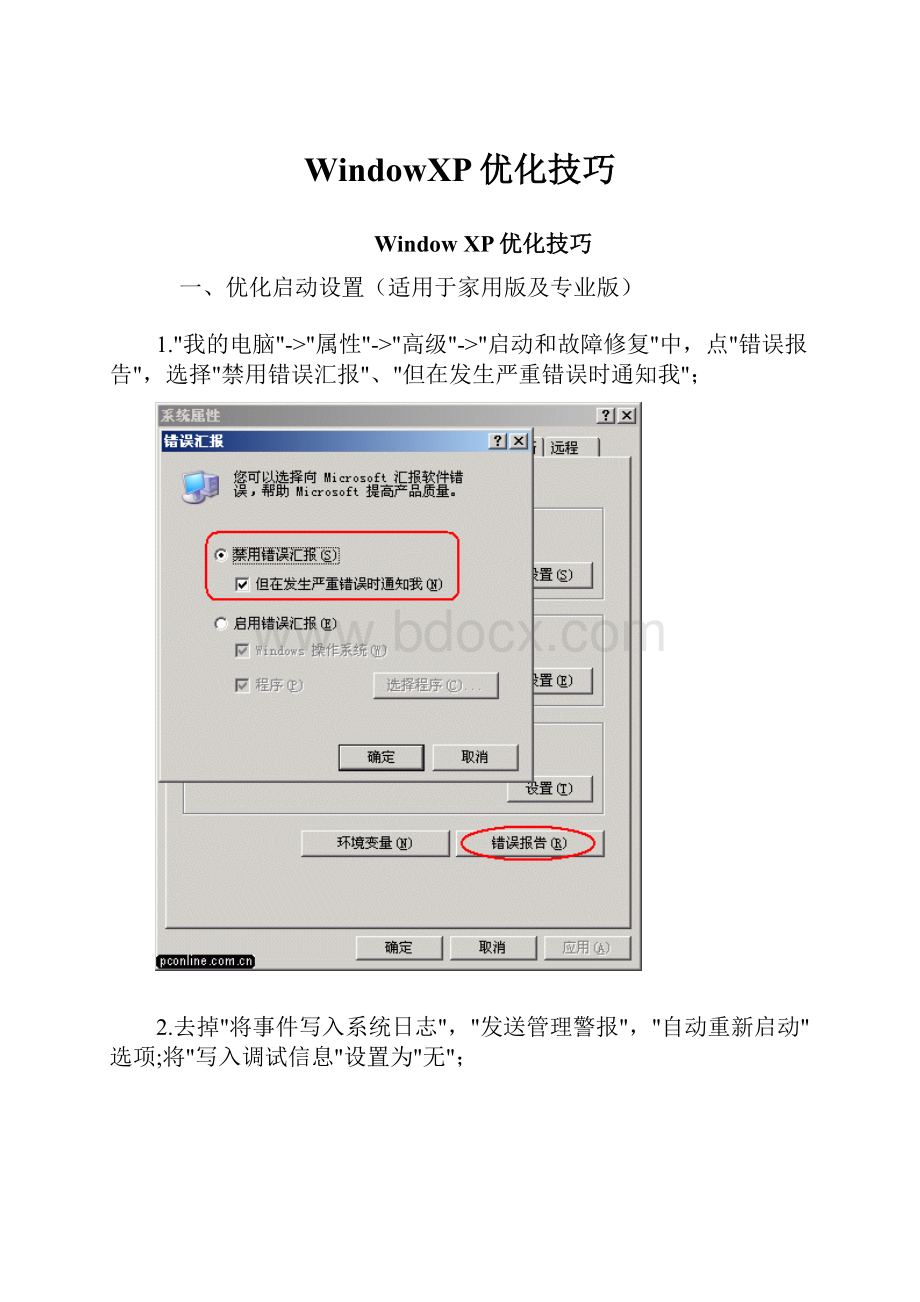
WindowXP优化技巧
WindowXP优化技巧
一、优化启动设置(适用于家用版及专业版)
1."我的电脑"->"属性"->"高级"->"启动和故障修复"中,点"错误报告",选择"禁用错误汇报"、"但在发生严重错误时通知我";
2.去掉"将事件写入系统日志","发送管理警报","自动重新启动"选项;将"写入调试信息"设置为"无";
3.点击"编辑",在弹出记事本文件中:
[OperatingSystems]
timeout=30 //把缺省时间30秒改为0秒
multi(0)disk(0)rdisk(0)partition
(1)\WINDOWS="MicrosoftWindowsXP Professional"/fastdetect //把缺省fastdetect改为nodetect
注册表修改方法:
"HKEY_LOCAL_MACHINE\SYSTEM\ControlSet001\Control",SystemStartOptions键值改为NODETECT.
二、禁用多余的服务级件(适用于专业版"Professional")
右键"我的电脑"->"管理"->"服务和应用程序"->"服务",将不需要的服务级件禁用。
选中禁用程序,点右键,选"属性"->"停止",将"启动类型"设置为"手动"或"已禁用"。
如关闭常见的服务,"PrinterSpooler"(打印服务),"TaskScheduler"(计划任务),"FAX"(传真服务),"Messenger"(局域网消息传递),"RemoteRegistry"(提供无程用户修改注册表)等等。
注意:
有些服务是WINDOWSXP必需的,关闭后会造系统崩溃。
查看详细说明确认后再禁止。
点击"开始"->"运行"->“gpedit.msc”,打开“组策略”,点"计算机配置->管理模版->Network(网络)->QosPacketScheduler(QoS数据包高度程序)",双击右边的“Limitreservablebandwidth(限制可保留带宽)”,设置为"禁用"。
三、关闭华医生Dr.Watson(适用于家用版"HomeEdition"及专业版"Professional")
在"开始"->"运行"中输入"drwtsn32"命令,或者"开始"->"程序"->"附件"->"系统工具"->"系统信息"->"工具"->"DrWatson",调出系统里的华医生Dr.Watson,只保留"转储全部线程上下文"选项,否则一旦程序出错,硬盘会读很久,并占用大量空间。
如以前有此情况,请查找user.dmp文件,删除后可节省几十MB空间。
四、用SFC命令释放更多空间(适用于家用版"HomeEdition"及专业版"Professional")
若确认系统不会新加入设备,可以把\windows\system\dellcache目录内的文件予以删除或设定大小,以释放空间。
删除全部文件的命令是sfc.exe/purgecache(sfc.exe/?
查看命令参数的意义),约300MB,本操作有危险性,对系统不熟悉者勿用。
五、关闭系统备份(适用于家用版"HomeEdition"及专业版"Professional")
1."我的电脑"->"属性"->"高级"->"性能"->"设置"->"视觉效果"标签,选择"调整为最佳性能";
2."我的电脑"->"属性"->"高级"->"性能"->"设置"->"高级"标签,"在处理器计划"选择"程序","内存使用"选"程序",这样系统会给前台程序更多资源,使之运行更快;
3."虚拟内存"中点"更改",将虚拟内存值设为物理内存的2.5倍,将初始大小和最大值值设为一样,将虚拟内存设置在系统盘外。
比如你的内存是256M,你可以设置为640,操作系统安装在D盘,设置内存在C盘。
六、删除一些可不用的东西(适用于家用版"HomeEdition"及专业版"Professional")
1.删除驱动器备份
"\windows\Drivercache\i386"下的Driver.cab文件,约70MB。
2.删除帮助文件
"\Windows\Help"下,约40MB
3.删除备用DLL文件
"\Windows\System32\Dllcache",约200MB.最好有安装光盘或安装文件备份,以备用。
4.删除不用的输入法
"Windows\Ime",如日文,韩文,繁体中文输入法。
七、关闭部分功能(适用于家用版"HomeEdition"及专业版"Professional")
1.关闭系统还原功能
"我的电脑"->"属性"->"系统还原",选"在所有的驱动器上关闭系统还原"。
也可关闭不重要的分区的系统还原.如果考虑系统安全,则不要关闭还原功能。
2.关闭自动更新
"我的电脑"->"属性"->"自动更新",选择"关闭自动更新,我将手动更新计算机"。
3.关闭远程桌面
"我的电脑"->"属性"->"远程","远程桌面"里的"允许用户远程连接到这台计算机"勾去掉。
4.取消休眠功能
"我的电脑"->"电源管理"->"休眠",将"启用休眠"前的勾去掉,约200MB。
八、其它优化设置(适用于家用版"HomeEdition"及专业版"Professional")
1.安装程序至其他盘(不要安装在系统盘下)
2.将"我的文档"文件夹都转到其他分区
在桌面的“我的文档”图标上是右击鼠标,选择"属性"->"移动",按下图设置:
3.将IE临时文件夹都转到其他分区
打开IE浏览器,选择"工具"->"internet选项"->"常规"->"设置",在弹出的设置对话框中按下图设置:
4.桌面上点鼠标右键,选"属性"->"主题",改为"Windows经典"。
5.在任务栏中点击鼠标右键,选择"属性","任务栏"标签中去掉"分组相似任务栏按钮"前的勾;"开始菜单"标签中选择"经典开始菜单"。
九、解决任务栏假死(权威的消除QQ、IE等引起任务栏假死)
"控制面板"->"区域和语言选项"->"语言"->"详细信息",在弹出的"设置窗口"中选择"首选项"的"语言栏",关闭“在桌面上显示语言栏”,在第三项"在通知区域显示其他语言栏图标"复选框上打上勾。
如果不需要手写识别、语音识别的话,也可以再勾选最后一项"关闭高级文字服务"。
十、某些软件的兼容性(适用于家用版"HomeEdition"及专业版"Professional")
对于QQ假死,以及其它某些程序在XP下不能正常运行的现象,可以找到该程序的执行文件,点右键,在弹出的对话框中选择"兼容性"标签,在"兼容模式"下选择相应需要的运行环境。
WindowsXP优化之内存篇
大多数人家里计算机主要用于上网冲浪和玩GAME,并且配置也不是很高,如果装上了中看且中用的WindowsXP,你的感觉可以用一个字来形容:
慢!
这就是我安装完WindowsXP的第一个体验。
为什么这么慢呢?
因为微软为了让你有新的体验,所以往WindowsXP中加入了大量崭新的功能,比如:
系统还原,远程桌面,自动更新,Internet时间同步……,对于我而言,这些功能基本用不上,白白的耗了内存。
加上近段时间内存不停的狂涨,要知道,大多人的机器仍然只有128MB(虽然笔者的机器有256MB的内存,但是我仍然讨厌无谓的浪费)!
下面笔者介绍几个WindowsXP内存优化的方法供大家参考。
一、关闭“系统还原”功能
“系统还原”功能是windows系列操作系统的一个重要特色,这一功能的最初仅限于:
当Windows运行出现问题后,还原操作系统。
到windowsXP,进了一步,除了还原操作系统,还可还原私人数据,如:
Word文档,绘图资料,Email甚至是浏览器的历史资料等等。
“系统还原”虽然对经常犯错误的人有用,但是它会让你的硬盘处于高度繁忙的状态,你会发现你的硬盘总是忙个不停,因为WindowsXP要记录操作,以便日后还原。
如果你对自己有信心,那么就不要使用它,因为它可占不少内存。
具体操作为:
右键单击“我的电脑”,点击属性,会弹出来系统属性对话框,点击“系统还原”,在“在所有驱动器上关闭系统还原”选项上打勾。
二、关闭“自动更新”功能
这个功能对一个24小时都挂在网上的用户来说很适合,但是考虑到在宽带还未普及的情况下,大多数家庭都是拨号上网,没有理由让这个功能一直开着。
笔者建议你将默认的自动升级改为手动升级方式,以便使你了解系统都做了些什么。
具体操作为:
右键单击“我的电脑”,点击属性,点击“自动更新”,在“通知设置”一栏选择“关闭自动更新。
我将手动更新计算机”一项。
三、关闭“远程桌面”功能
顾名思义,这个功能就是让你可以让别人在另一台机器上访问你的桌面。
可以说,在一个网络环境中,比如单位的局域网,这个功能很有用(要在防火墙没有限制的情况下)。
比如你有问题了可以向同事求助,他可以不用到你的跟前,直接通过“远程桌面”来访问你的机器帮你解决问题。
但是在家里面,通常只有一台计算机,这个功能就显得多余了,所以微软又赋予了它新的功能叫做“快速用户切换”,就是你可以不用注销你的用户让另一个人以其他用户的身份注册来使用你的计算机。
我个人认为这个功能有一定的不安全因素在里面,并且,计算机也不是时时都在出问题,所以我的建议关掉它,否则你不用它就等于白白浪费内存。
四、优化“视觉效果”设置
WindowsXP在操用界面方面,的确是好看多了,不过好看的背后是以消耗大量内存作为代价的,如果你的内存没有256MB以上,最好还是优化一下你的“视觉效果”功能。
右键单击“我的电脑”,点击属性,点击“高级”,在“性能”一栏中,点击“设置”,点击“视觉效果”,在这里可以看到外观的所有设置,可以手工去掉一些不需要的功能。
五、优化“启动和故障恢复”设置
如果在你的系统崩溃时发现你的硬盘使劲儿的响,那是因为WindowsXP正在写DUMP文件呢,对我们来说,如果你不打算把这个文件寄给微软(浪费电话费),那么它又有什么用呢?
所以笔者的建议是关闭。
右键单击“我的电脑”,点击属性,点击“高级”,在“启动和故障恢复”一栏中,点击“设置”,其中的“系统失败”一栏中,建议改为图中的设置。
六、禁用“错误汇报”功能
这个功能可以在你的WindowsXP发生错误的时候,系统自动收集一些错误资料然后发送给微软公司,以便其完善他们的操作系统(又一个浪费电话费且没用的功能)。
笔者建议关掉它。
如果这个功能对你没有用,那又何必让它占用着你的内存呢?
右键单击“我的电脑”,点击属性,点击“高级”→“错误汇报”,选择“禁用错误汇报”功能。
七、关闭“Internet时间同步”功能
如果启用了同步,你的计算机时钟每周就会和Internet时间服务器进行一次同步。
笔者建议关掉它(一个没多大用的功能)。
请依次单击“开始”→“控制面板”→“日期、时间、语言和区域选项”,然后单击“日期和时间”→“Internet时间”。
八、关闭多余的服务
每次WindowsXP启动之后,随之也启动了许多服务,有些服务对于很多用户来说是没用的,并且占用了内存,关掉它们是一个很好的选择。
下面我们来看一下哪些服务有必要关掉。
点击“开始”→“运行”,输入命令“services.msc”,打开“服务”对话框,(注意:
必须以管理员或Administrators组成员身份登录才能完成该过程。
如果计算机与网络连接,则网络策略设置也可以阻止您完成此步骤。
)
“ClipbookServer”(文件夹服务器):
这个服务允许你们网络上的其他用户看到你的文件夹。
在这里我要强烈建议你把它改为手动启动,然后再使用其他程序在你的网络上发布信息。
“Messenger”(消息):
在网络上发送和接收信息。
如果你关闭了Alerter,你可以安全地把它改为手动启动。
“PrinterSpooler”(打印后台处理程序):
如果你没有配置打印机,建议改为手动启动或干脆关闭它。
“ErrorReportingService”(错误报告):
服务和应用程序在非标准环境下运行时提供错误报告。
建议改为手动启动。
“FastUserSwitchingCompatibility”(快速用户切换兼容性):
建议改为手动启动。
“AutomaticUpdates”(自动更新):
这个功能前面已经讲过了,在这里可以改为手动启动。
“NetLogon”(网络注册):
处理象注册信息那样的网络安全功能。
你可以把它设改为手动启动。
“NetworkDDE和NetworkDDEDSDM”(动态数据交换):
除非你准备在网上共享你的Office,否则你应该把它改为手动启动。
注:
这和在通常的商务设定中使用Office不同(如果你需要DDE,你就会知道)。
“NTLMSecuritySupport”(NTLM安全支持提供商):
在网络应用中提供安全保护。
建议你把它改为手动启动。
“RemoteDesktopHelpSessionManager”(远程桌面帮助会话管理器):
建议改为手动启动。
“RemoteRegistry”(远程注册表):
使远程用户能修改此计算机上的注册表设置。
建议改为手动启动。
“TaskScheduler”(任务调度程序):
使用户能在此计算机上配置和制定自动任务的日程,它计划每星期的碎片整理等。
除非你实在太懒了,连在电脑上开一下都不想,建议改为手动启动。
“UninterruptiblePowerSupply”(不间断电源):
它管理你的UPS。
如果你没有的话,把它改为手动启动或干脆关闭它。
“WindowsImageAcquisition(WIA)”(Windows图像获取(WIA)):
为扫描仪和照相机提供图像捕获,如果你没有这些设备,建议改为手动启动或干脆关闭它。
十、整理你的内存
打开一个文本文件,然后插入以下中的1个:
Mystring=Space(16000000)或Mystring=Space(80000000),你只需要插入其中的1个。
把文件保存为memory.vbs。
如果你安装了VisualBasic4(或更高的版本)运行文件,那么你可以随时双击这个程序来运行它。
最下面的那一条是给那些有不少于128MB内存的人的。
当然每个人都应该先试一下它,因为大多数情况下它工作得更好。
不过,如果它引起错误的话,把它替换成最上面那一条(可以用于任何不少于64MB内存的电脑)。
另外,建议你在运行它之前先把其他的所有程序关闭。
以上设置改完后,可以同时按下“Ctrl+Alt+Del”打开“Windows任务管理器”对话框,点击“性能”,在右下角可以看到内存的使用情况,经过以上优化后,内存占用应该在几十MB了,是不是感觉快了一点。
当然,对于内存优化还有一些大家非常熟悉的方法,比如:
不使用壁纸,不使用屏幕保护程序等等,在这里就不一一阐述了。
以上这些方法对于内存不够多的朋友应该有所帮助。
WindowsXP优化指南
动手前的准备
动手之前,首先要确保以管理员的身份登录操作系统,因为普通用户身份下好些选项是无权使用的。
接下来请激活清晰字体(ClearType),ClearType能使桌面的文字看起来更加清晰易读——这对于手提电脑或液晶显示器用户尤其重要,请看下面关闭和打开ClearType(清晰字体)的前后效果对比图:
关闭清晰字体ClearType
打开清晰字体Cleartype
要激活ClearType,请打开控制面板的显示属性,点击“Appearances(外观)”选项卡,然后点击“Effects...(...效果)”按钮,就会弹出如下对话框(由于笔者用的是英文版,涉及到Windows界面的东东,下面均采用前面这样写出英文并括号中注明中文意思的方式):
勾上“Usethefollowingmethodtosmoothedgesofscreenfonts...(用下列方法圆滑屏幕字体边缘)”并在下拉菜单中选择“ClearType(清晰字体)”,然后点击OK(确定),Apply(应用)按钮。
效果好多了吧?
下面我们看看其它的优化!
好哩……先来看看一些基本的优化。
其中有些是Windows95/98/ME等以前版本上都有的优化设置,在XP中同样有效,所有这些优化设置都是在在WindowsXPProfessional版中测试的——它们多半在XP家庭版中同样有效,有些优化在家庭版中改了个名而已。
优化一——MsConfig
大多数朋友都应该熟识MsConfig了,这是一个系统内置的Windows设置工具。
点击开始菜单,选择“运行”,然后在录入框中敲入“msconfig”回车。
我们要动手脚的是“Startup(启动)”选项卡,点击它,就可以看到这个界面:
这个选项卡中显示了Windows启动时运行的所有程序。
这里没有一个程序对Windows来说是生死悠关的,所以放心大胆地把不要的去掉。
图中可以看到,笔者把NDetect(ICQ的启动程序)和WinAmpa(就是MP3播放器Winamp了)。
把部分勾勾去掉之后,Windows启动会快些,同时空闲的系统资源也会多出一些。
优化二——其它启动优化
做完前面的优化,让我们进一步深入其它启动项。
再次点击开始——>运行,在录入框中敲入“services.msc”,回车后弹出如下窗口:
这是Windows启动过程的更详细列表,凡是在名字右边标着“Automatic(自动)”的项目都是Windows启动时运行的软件。
鼠标单击选中其中一条,就会显示出一些文字,说明它有什么作用。
中果决定不需要某种服务,只要右键点击它,把属性中的“Automatic(自动)”改为“Manual(手动)”就得了。
优化三——IE网络浏览器加速技巧
WindowsXP自带InternetExplorer6,有个小技巧,修改之后启动得飞快(在我的机子上,简直是瞬间启动)。
有些朋友试过为“半条命”游戏建个快捷方式,用一定方法修改之后启动加快,这里也是同样原理。
右键点击InternetExplorer快捷图标(如任务栏上的快捷启动栏中那个IE图标),打开图标属性之后在“Target(目标)”后面加上“-nohome”参数,如下图:
优化四——菜单延迟
另一个简单的优化小把戏,就是把滑出菜单时的延迟去掉。
修改这个,要用到注册表编辑器(点击开始——>运行,然后敲入“regedit”回车)。
要修改的键值在HKEY_CURRENT_USER\ControlPanel\Desktop。
具体要修改的键名是MenuShowDelay——只需把值改为0就得了。
记住,要重新启动计算机后更改才生效。
优化五——GPEDIT和Autoplay
WindowsXP自带了一个非常好用的优化文件,它就是gpedit.msc。
开始——>运行,敲入“gpedit.msc”并回车。
这是一个非常有效的编辑工具,可以非常方便地修改一些常见的设置。
譬如,你不喜欢CD自动播放的话,用这个工具修改再简便不过了,运行gpedit.msc之后,依次点击ComputerConfiguration(计算机设置)——>AdministrativeTemplates(管理模板)——>System(系统),这里可以看到一个“TurnoffAutoplay(关闭自动运行)”值,右键点击它选择“属性”:
这里还有很多其它的设置,自己慢慢玩,看有什么值得优化的吧。
优化六——寻找“添加/删除”菜单中隐藏了的选项
不喜欢MSNMessenger吗,或是想把WindowsMediaPlayer媒体播放器给删掉?
可惜打开控制面板中的“添加/删除程序”,WindowsXP自带的程序都不在里面。
其实很容易找到,只需用记事本打开Windows\inf\sysoc.inf文件,找到类似下面这一段:
[Components]
NtComponents=ntoc.dll,NtOcSetupProc,,4
WBEM=ocgen.dll,OcEntry,wbemoc.inf,hide,7
Display=desk.cpl,DisplayOcSetupProc,,7
Fax=fxsocm.dll,FaxOcmSetupProc,fxsocm.inf,,7
NetOC=netoc.dll,NetOcSetupProc,netoc.inf,,7
iis=iis.dll,OcEntry,iis.inf,,7
com=comsetup.dll,OcEntry,comnt5.inf,hide,7
dtc=msdtcstp.dll,OcEntry,dtcnt5.inf,hide,7
IndexSrv_System=setupqry.dll,IndexSrv,setupqry.inf,,7
TerminalServer=TsOc.dll,HydraOc,TsOc.inf,hide,2
msmq=msmqocm.dll,MsmqOcm,msmqocm.inf,,6
ims=imsinsnt.dll,OcEntry,ims.inf,,7
fp_extensions=fp40ext.dll,FrontPage4Extensions,fp40ext.inf,,7
AutoUpdate=ocgen.dll,OcEntry,au.inf,hide,7
msmsgs=msgrocm.dll,OcEntry,msmsgs.inf,hide,7
RootAutoUpdate=ocgen.dll,OcEntry,rootau.inf,,7
IEAccess=ocgen.dll,OcEntry,ieaccess.inf,,7
这是当前所有已安装部件列表,继续前面MSNMessenger的例子,这个程序条目名是“msmsgs”,在倒数第三行。
可以看到被我标为红色的“hide”字样,就是这个参数在控制Windows“添加/删除程序”中不显示这一项。
只需把“hide”删掉就得了,如下:
msmsgs=msgrocm.dll,OcEntry,msmsgs.inf,hide,7
改为:
msmsgs=msgrocm.dll,OcEntry,msmsgs.inf,,7
现在重新启动计算机,就可以在“添加/删除程序”列表里看到MSNMessenger了。
如果想要在添加/删除程序里看到所有的已安装组件,只需用记事本打开sysoc.inf文件,用记事本的查找/替换功能把所有“,hide”替换为“,”就行了。
优化七—